1. Запустите приложение. В главном меню в подразделе Configuration нажмите кнопку Devices. 2. Откроется окно, в котором можно добавить камеры для дальнейшей настройки. Если камеры уже были добавлены ранее, они будут отображаться здесь. Камеры можно добавить двумя способами. | 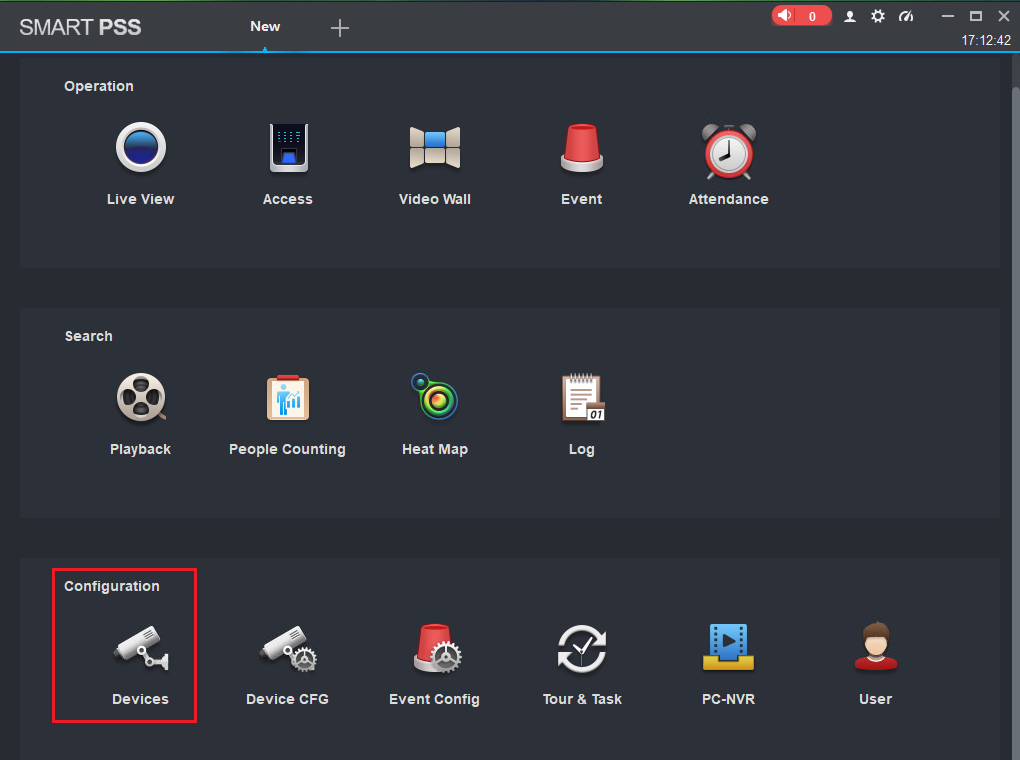 |
1. Автоматический поиск устройства
1. Нажмите кнопку Auto-Search. В открывшемся окне в поле Device Segment при необходимости измените диапазон поиска по IP-адресу и нажмите кнопку Search. Ниже отобразится список всех найденных устройств, настройки которых можно изменить с помощью SmartPSS. 2. Выберите нужную камеру в списке, установив галочку в соответствующем поле и нажмите кнопку Add и затем OK. 3. В открывшемся окне укажите логин и пароль для локального доступа к камере и нажмите OK. 4. Камера будет добавлена в список устройств для дальнейшей настройки. При необходимости повторите процесс добавления для других камер. По окончании добавления закройте окно поиска, нажав на крестик в правом верхнем углу или кнопку Cancel. | 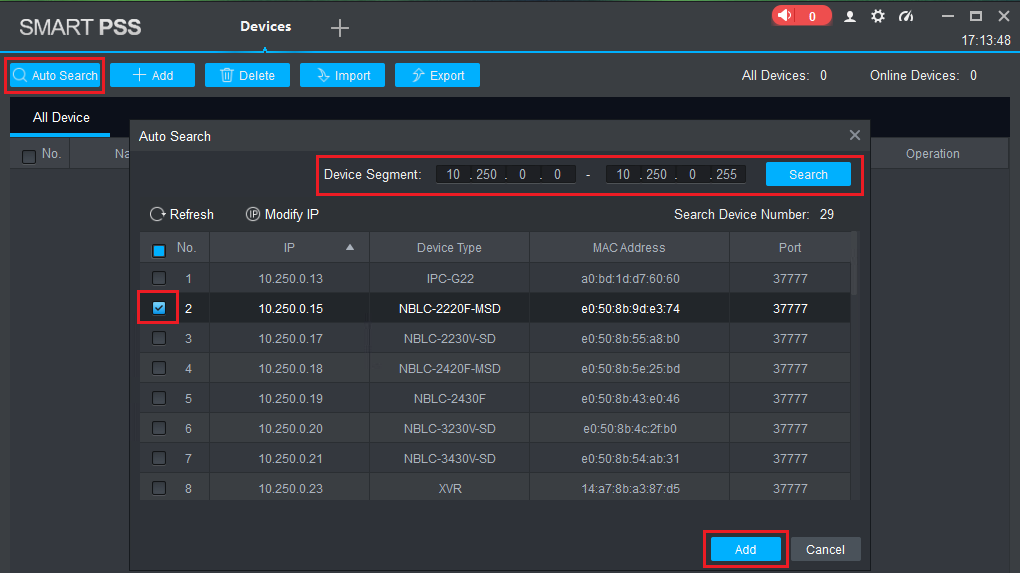 |
2. Добавление вручную
1. Нажмите кнопку +Add. В открывшемся окне введите данные для локального подключения к камере:
2. Нажмите кнопку Add. При необходимости добавить больше камер, вы можете нажать на кнопку Save and continue - в таком случае камера будет добавлена в список и сразу откроется окно для добавления следующей камеры. | 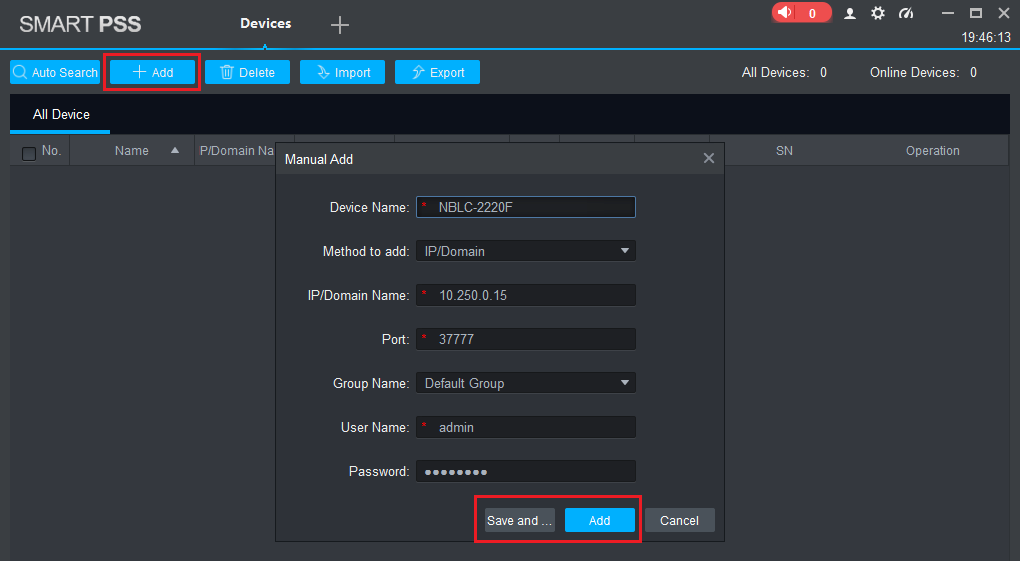 |
Если все данные для подключения были указаны корректно, статус камер в списке будет Online. Если статус камеры Offline, вы можете отредактировать её параметры. Для этого нажмите кнопку редактирования в виде карандаша справа от названия камеры в списке и внесите необходимые изменения. Затем нажмите Save. | 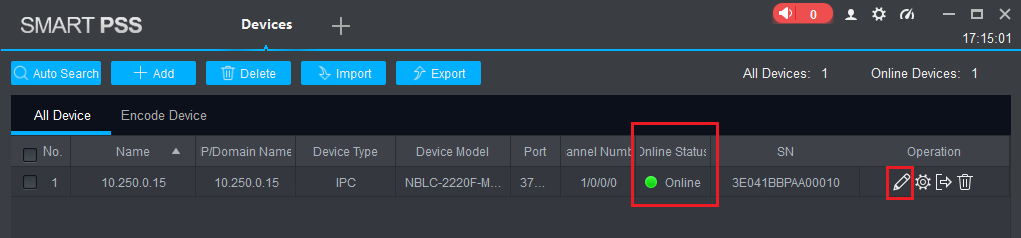 |
